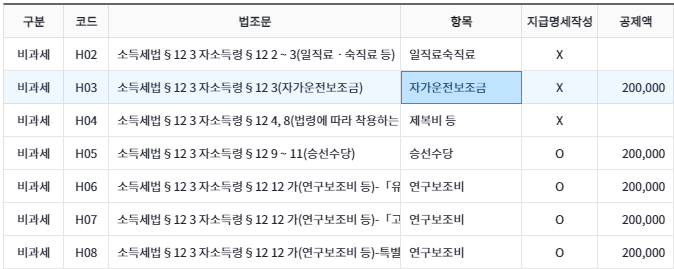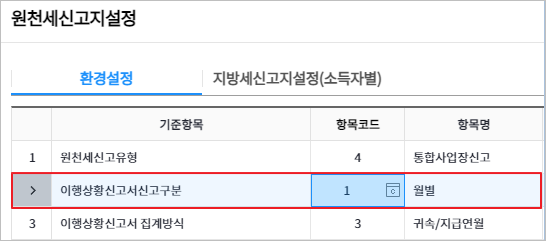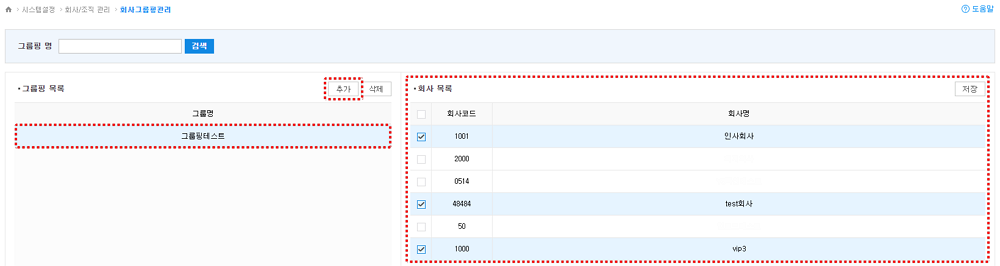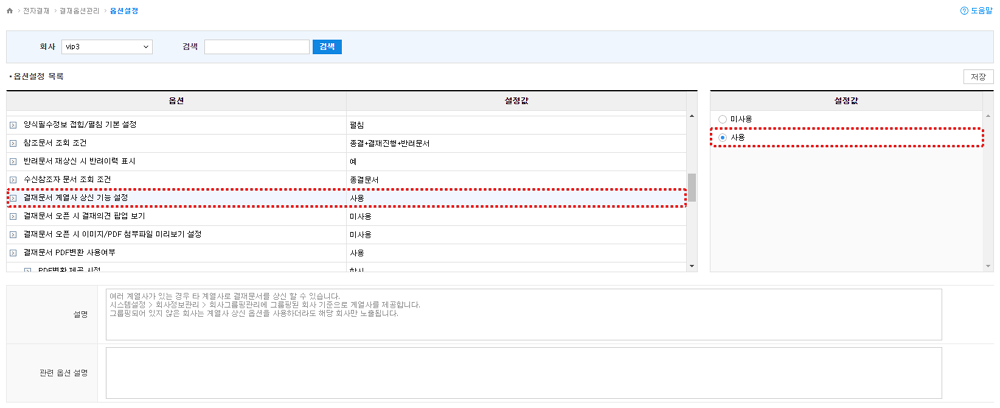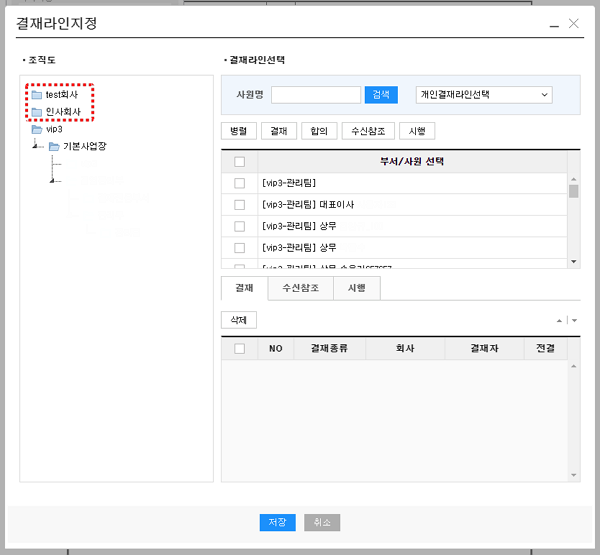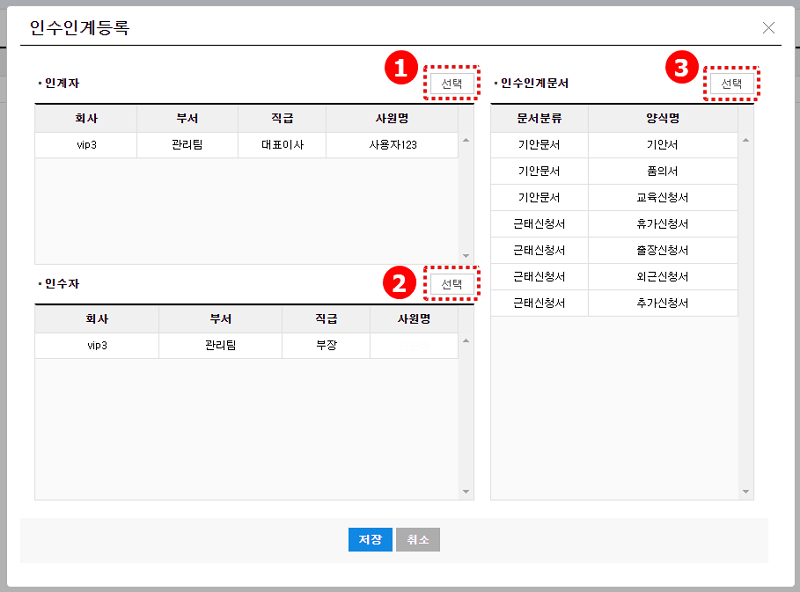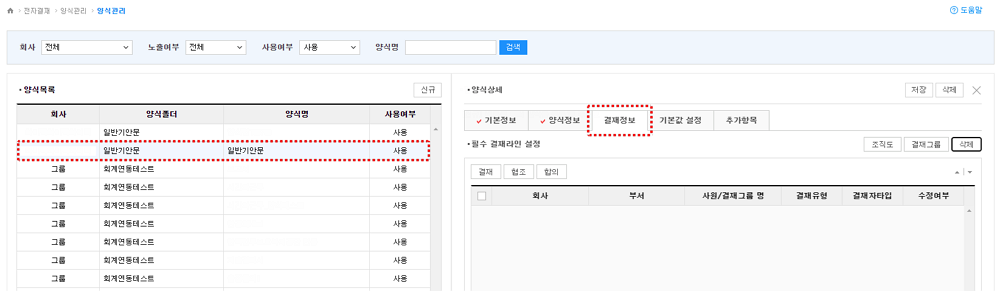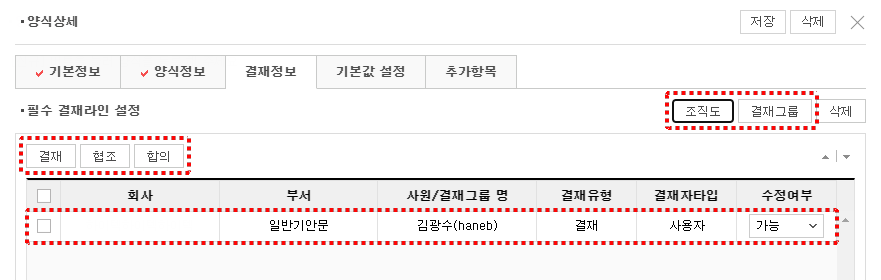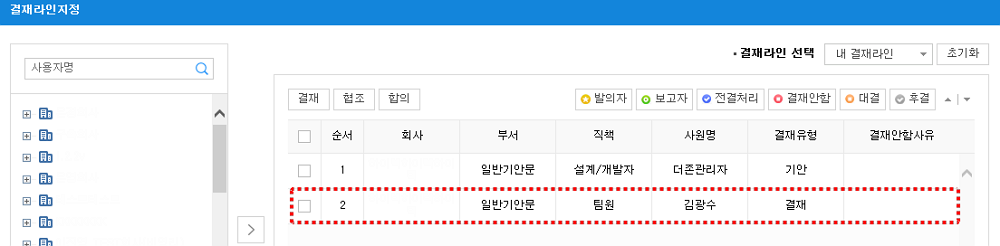고객지원
제품의 구매부터 사용상 문의까지 항상 최선을 다 하겠습니다.
자주 묻는 내용을 먼저 검색해 보세요!
유선상담 : 1600-6088, 09시~18시 (휴게12시~13시), 토.일 공휴일 휴무
-
A.
1. 통장메뉴에서 업로드로 반영된 자료를 선택하시어, 오른쪽 하단 일괄 반영 기능을 통하여 변경하실 수 있습니다.
2. 예를 들어, 전표적요를 거래처명을 하고싶다면 해당 기능을 클릭하면 변경된 내용을 확인할 수 있습니다. -
A.
각 메뉴앞에 위치한 창분리 버튼을 통해 여러 메뉴를 동시에 띄울 수 있습니다. -

[오류 화면]
A. WEHAGO 메인화면 하단에 다운로드 센터 클릭 > "인쇄/리포트 모듈" 우측에 "설치" 버튼을 클릭하여 설치완료 시 정상적으로 인쇄가 가능합니다.
※ 인쇄/리포트 모듈이 이미 설치되어 있는 경우에도 반드시 [설치] 버튼을 눌러 재설치 바랍니다.
-
A. 웹브라우저 설정에 의해 자동완성 기능이 활성화된 경우, 입력란에 자동으로 단어가 표시됩니다.
이용하는 브라우저별 가이드를 참고하여 설정을 변경해 주세요.
Chrome 브라우저 확인하기
Edge 브라우저 확인하기
Whale 브라우저 확인하기
■ Chrome 브라우저
크롬 브라우저 화면 우측상단 ⫶ 클릭 > ⚙설정 > 개인 정보 보호 및 보안 > 인터넷 사용기록 삭제 ▶ 고급탭 > 양식 데이터 자동 완성 없음 체크 > 우측하단 '데이터 삭제'버튼 클릭 후 확인하여 주세요.
이후, 인터넷 사용기록 삭제 ▶ 기간 : 전체기간 / 인터넷 사용 기록 / 쿠키 및 기타 사이트 데이터를 체크 > 우측하단 '데이터 삭제'버튼을 클릭 후 확인하여 주세요.
■ Edge 브라우저
엣지 브라우저 화면 우측상단 ⫶ 클릭 > ⚙설정 > 개인 정보, 검색 및 서비스 > 검색 데이터 삭제 > 검색 데이터 지금 지우기 > 지울 항목 선택 > 양식 데이터 자동 채우기를 체크 > '지금 지우기'버튼을 클릭 후 확인하여 주세요.
이후, 검색 데이터 삭제 > 브라우저를 닫을 때마다 지울 항목 선택 > 쿠키 및 기타 사이트 데이터 / 양식 데이터 자동 채우기 항목을 'ON'으로 설정하여 주세요.
■ Whale 브라우저
네이버 웨일 브라우저 화면 우측상단 ⫶ 클릭 > ⚙설정 > 개인정보 보호 > 인터넷 사용 기록 삭제 > 고급탭 > 양식 데이터 자동 완성 체크 > 우측하단 '데이터 삭제'버튼을 클릭 후 확인하여 주세요.
이후, 인터넷 사용 기록 삭제 > 기본탭 > 기간 : 전체기간 / 인터넷 사용 기록 / 쿠키 및 기타 사이트 데이터 항목을 체크 > 우측하단 '데이터 삭제'버튼을 클릭 후 확인하여 주세요.
-
식대, 자가운전보조금이 [원천징수이행상황신고서]에 집계되지 않습니다.
-
[원천징수이행상황신고서]의 신고구분 월별 또는 반기별 설정은 어디에서 하나요?
-
[원천징수이행상황신고서] 소득구분 별로 어느 메뉴의 데이터를 반영하나요?
-
그룹 내 타 회사 사용자에게 문서 결재를 받고 싶은데 가능한가요?
-
퇴직자의 문서를 신규 입사자에게 볼 수 있도록 설정할 수 있나요?
-
결재 문서 작성 시, 필수 결재라인을 설정하고 싶은데 가능한가요?